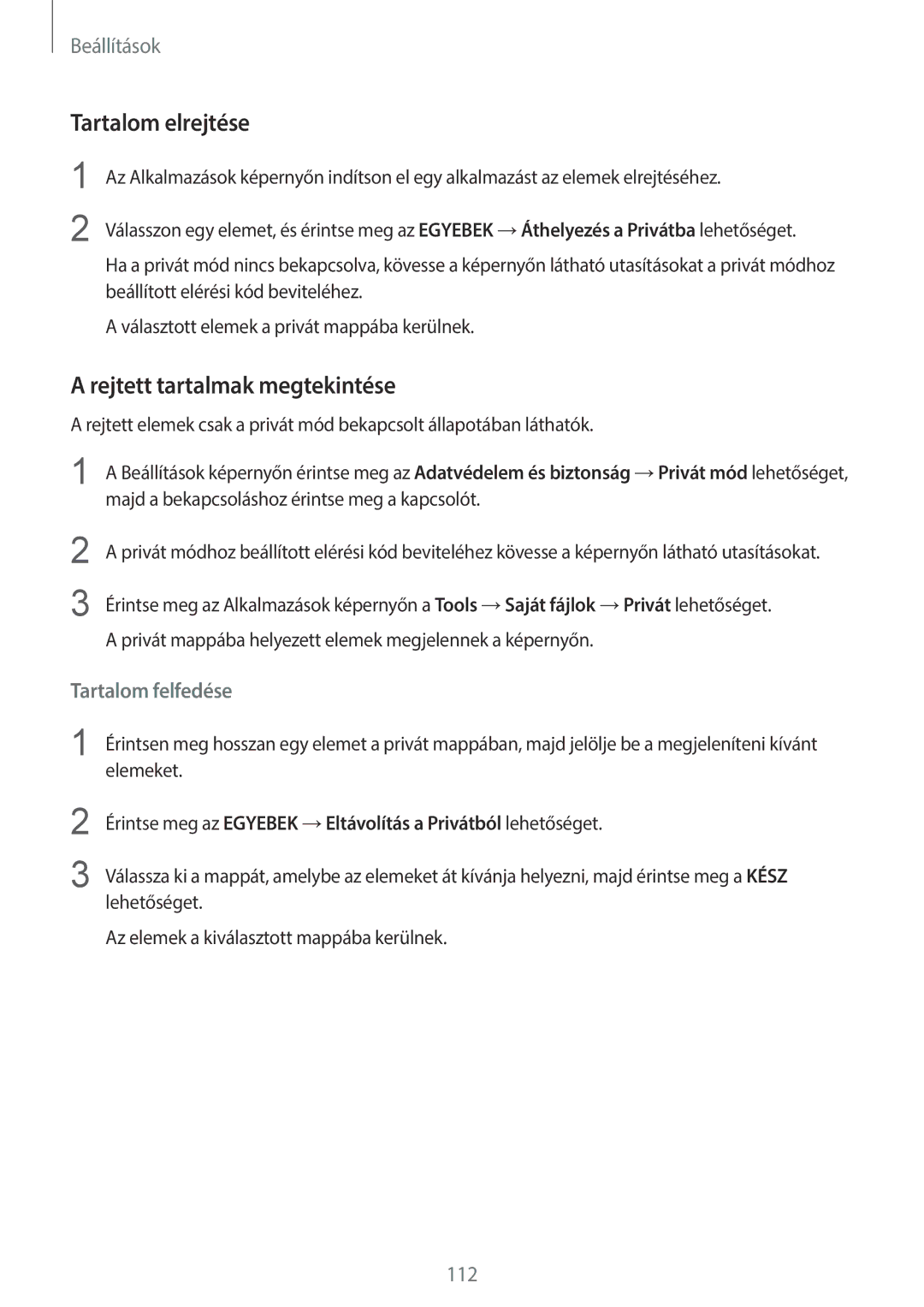Beállítások
Tartalom elrejtése
1
2
Az Alkalmazások képernyőn indítson el egy alkalmazást az elemek elrejtéséhez.
Válasszon egy elemet, és érintse meg az EGYEBEK →Áthelyezés a Privátba lehetőséget.
Ha a privát mód nincs bekapcsolva, kövesse a képernyőn látható utasításokat a privát módhoz beállított elérési kód beviteléhez.
A választott elemek a privát mappába kerülnek.
A rejtett tartalmak megtekintése
A rejtett elemek csak a privát mód bekapcsolt állapotában láthatók.
1
2
3
A Beállítások képernyőn érintse meg az Adatvédelem és biztonság →Privát mód lehetőséget, majd a bekapcsoláshoz érintse meg a kapcsolót.
A privát módhoz beállított elérési kód beviteléhez kövesse a képernyőn látható utasításokat.
Érintse meg az Alkalmazások képernyőn a Tools →Saját fájlok →Privát lehetőséget. A privát mappába helyezett elemek megjelennek a képernyőn.
Tartalom felfedése
1 Érintsen meg hosszan egy elemet a privát mappában, majd jelölje be a megjeleníteni kívánt elemeket.
2
3
Érintse meg az EGYEBEK →Eltávolítás a Privátból lehetőséget.
Válassza ki a mappát, amelybe az elemeket át kívánja helyezni, majd érintse meg a KÉSZ lehetőséget.
Az elemek a kiválasztott mappába kerülnek.
112